Dans ce guide, je vais te montrer comment créer un profil d'utilisateur attrayant dans une application et utiliser un effet de flou excitant pour améliorer l'attrait visuel. Tu apprendras à combiner efficacement différents éléments et à offrir à tes utilisateurs une expérience impressionnante.
Principales conclusions
- Créer un profil d'utilisateur avec un design attrayant est crucial pour l'expérience utilisateur.
- L'utilisation d'effets de flou peut aider à concentrer l'attention sur les informations essentielles.
- La bonne utilisation des masques dans ton logiciel graphique peut améliorer considérablement la mise en page.
- Tu seras capable de combiner efficacement les éléments d'image et de texte pour créer une image d'ensemble harmonieuse.
Étape 1 : Ajouter un nouveau contrôleur
Commence par ajouter un nouveau contrôleur dans ton outil de conception. Dans cet exemple, nous utilisons le modèle iPhone 8. Copie les éléments existants tels que la navigation par onglets et la barre d'état en utilisant les touches « Contrôle + C » (pour copier) et « Contrôle + V » (pour coller).
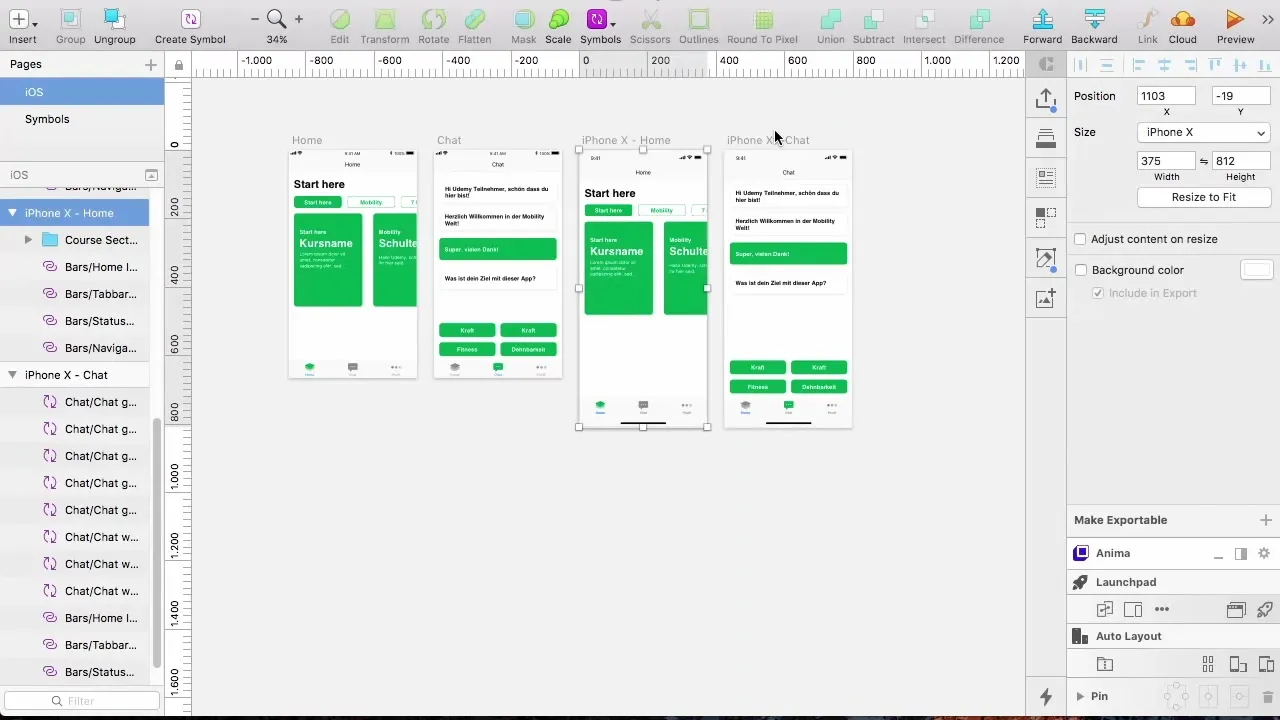
Assure-toi que tout est bien aligné. À cette étape, tu t'assures que la structure du contrôleur est déjà définie et laisse de la place pour le contenu futur.
Étape 2 : Ajuster la barre de navigation
Change le nom dans la barre de navigation de « Chat » à « Profil » pour informer l'utilisateur qu'il se trouve dans le domaine du profil. Ajuste également l'icône dans la barre d'onglets pour garantir la convivialité.
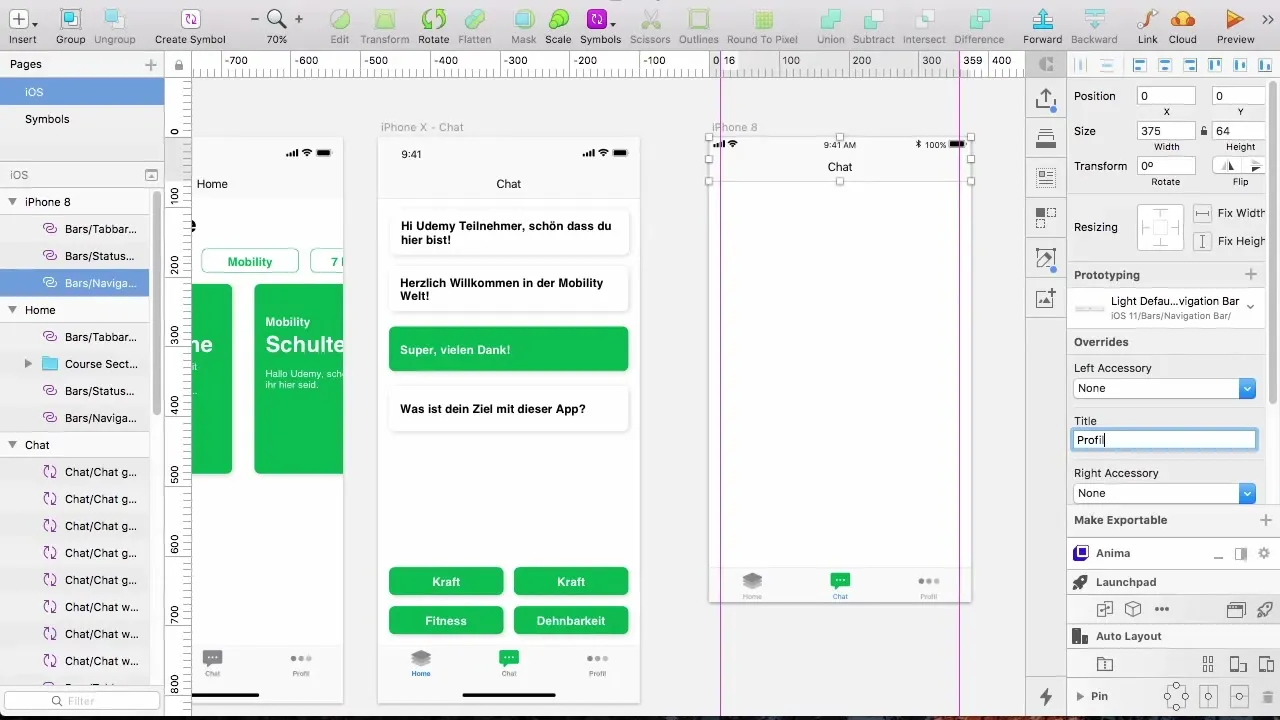
Une navigation claire et intuitive est essentielle pour que les utilisateurs savent toujours où ils se trouvent dans l'application.
Étape 3 : Insérer une image de fond et un effet de flou
Nous allons maintenant insérer l'image de fond. D'abord, crée un rectangle de 375 pixels de large et de 200 pixels de haut. Enlève la bordure du rectangle et ajuste-le au bord supérieur de ton profil.
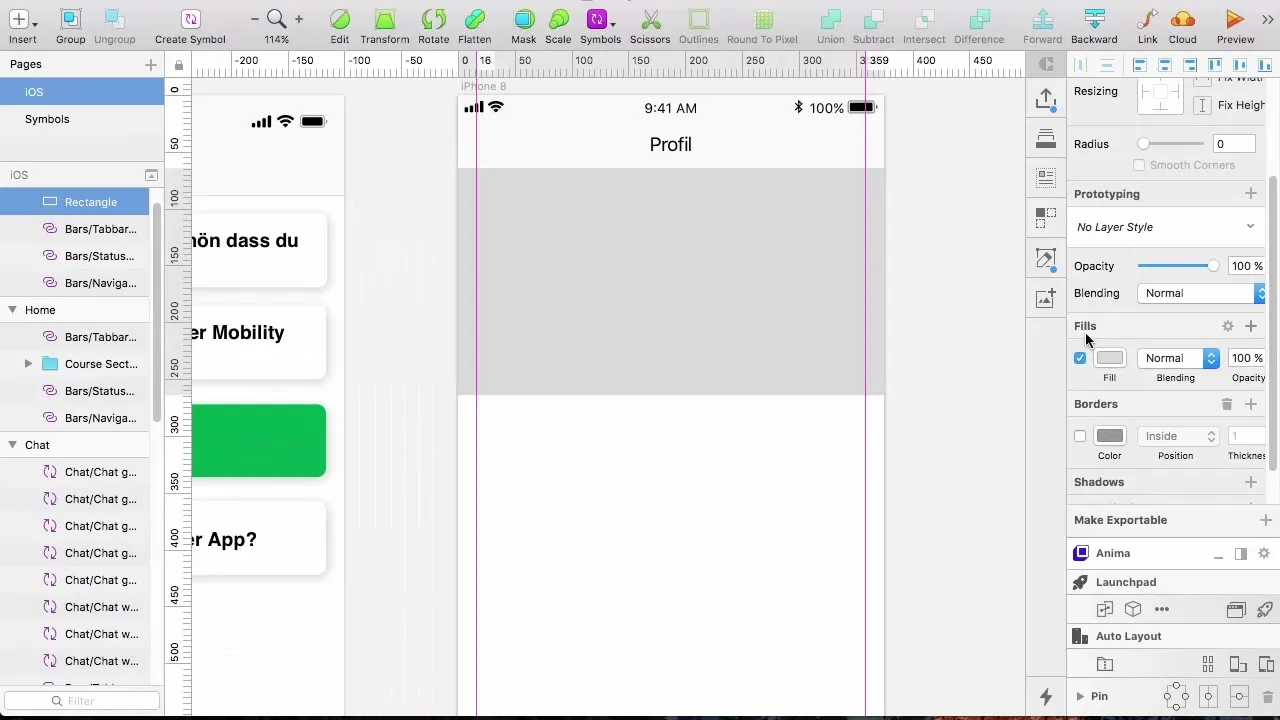
Copie l'image de tes ressources et colle-la dans le rectangle en appuyant sur « Contrôle + Maj + V ». Cela alignera correctement l'image. Rétrécis l'image si besoin en utilisant le masque pour qu'elle s'intègre bien dans le rectangle et affiche la zone désirée.
Étape 4 : Appliquer l'effet de flou
Pour créer l'effet de flou souhaité, crée un autre rectangle sur l'image déjà insérée. Mets l'effet de flou sur environ 15 pixels pour donner à l'image un léger flou tout en gardant les contours visibles.
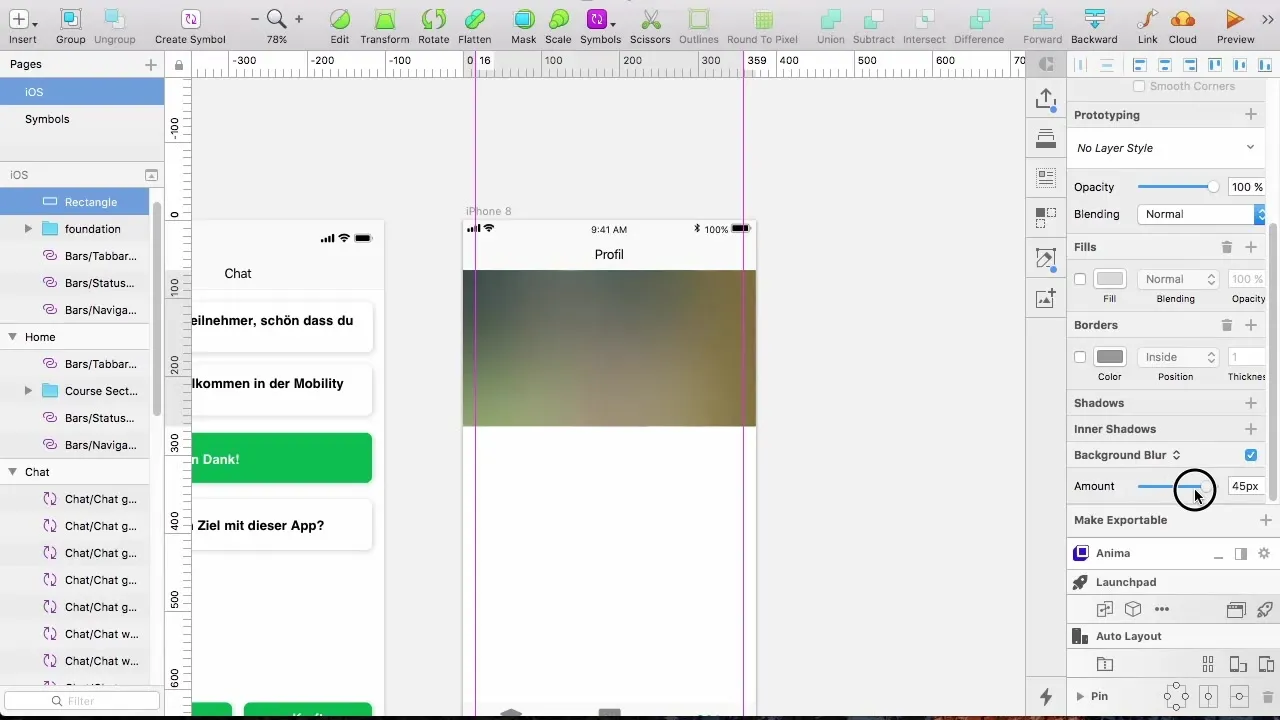
Si tu souhaites affiner davantage la transparence ou l'effet, joue avec les réglages pour trouver la mesure parfaite qui bénéficiera à ton design.
Étape 5 : Ajouter une image de profil
Ajoute un ovale pour l'image de profil. Tu peux insérer un carré de 125 x 125 pixels et arrondir les coins pour qu'il s'intègre bien dans l'image globale. N'oublie pas de laisser un peu d'espace en haut pour que cela ait l'air harmonieux.
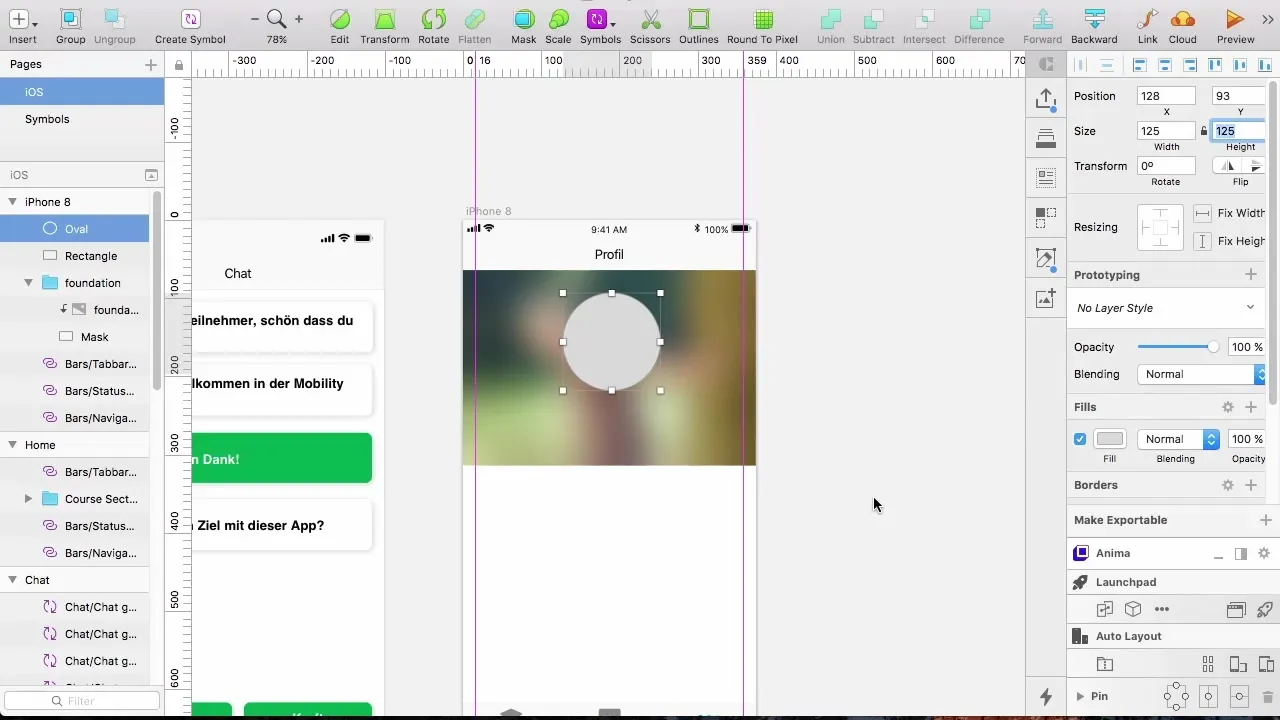
Copie à nouveau l'image dans l'ovale et crée un masque pour qu'elle ait l'air bien encadrée. Une bordure de 3 pixels peut aider à mieux délimiter l'image de profil de l'arrière-plan.
Étape 6 : Champs de texte pour le nom et la progression
Crée maintenant des champs de texte pour le nom d'utilisateur et l'indicateur de progression. Utilise un titre H4 pour le nom et place-le en dessous de l'image de profil.
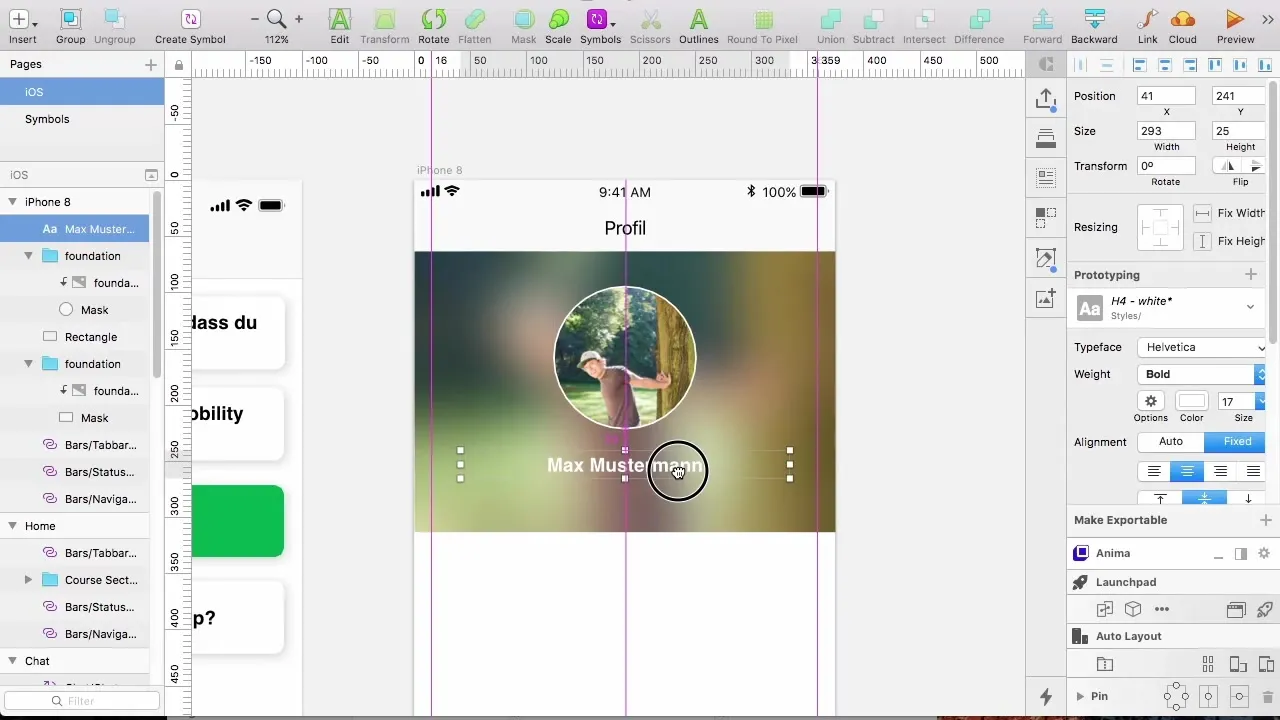
Assure-toi de choisir une police claire et attrayante et de centrer le texte. La taille de la police doit être appropriée pour garantir la convivialité.
Étape 7 : Configurer l'indicateur de progression
Ajoute un indicateur de progression pour montrer aux utilisateurs combien ils ont déjà accompli. Utilise une étiquette grise et ajuste la hauteur pour qu'elle s'intègre bien à l'autre section.
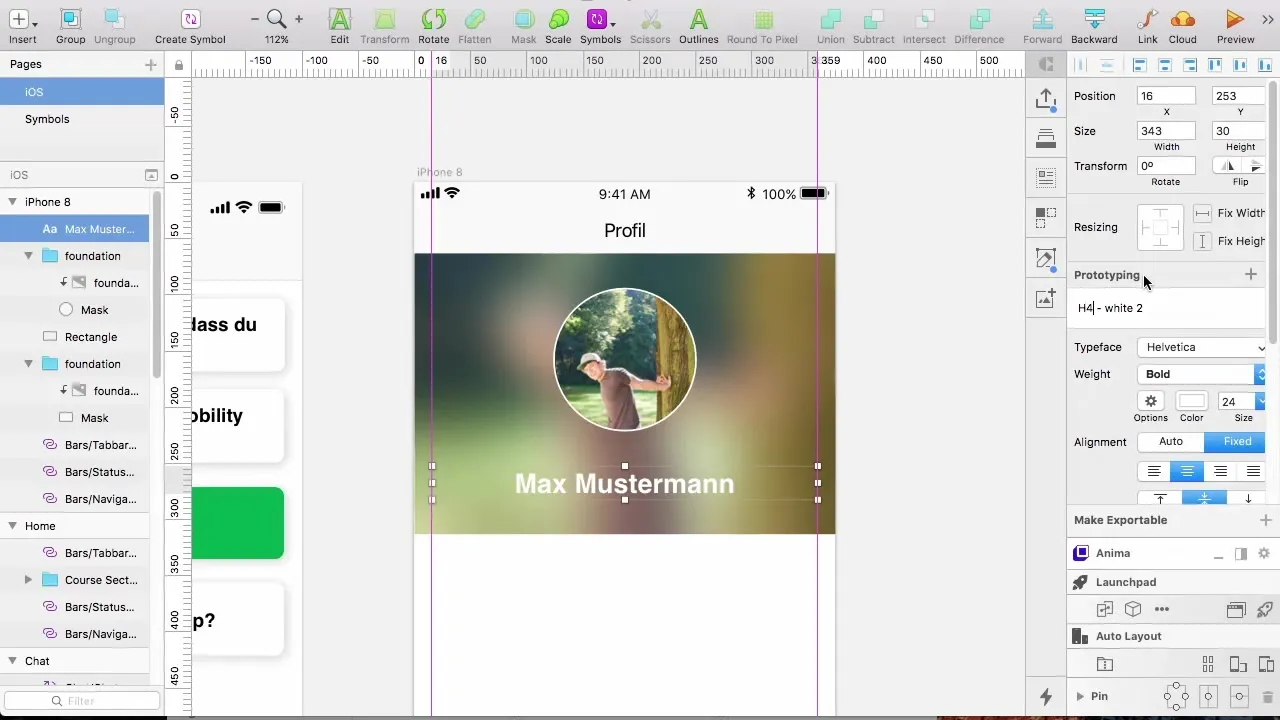
Entre le texte « Ta progression » et un affichage de compteur. Assure-toi d'utiliser différentes couleurs pour distinguer l'indicateur de progression de la description.
Étape 8 : Ajouter un bouton pour la version Pro
Créer un bouton pour l'option « Obtenir la version Pro ». Assure-toi que le bouton est bien visible et a un design uniforme avec un style d'arrière-plan attrayant. L'écart avec le bas doit être de 16 pixels pour qu'il soit facilement accessible.
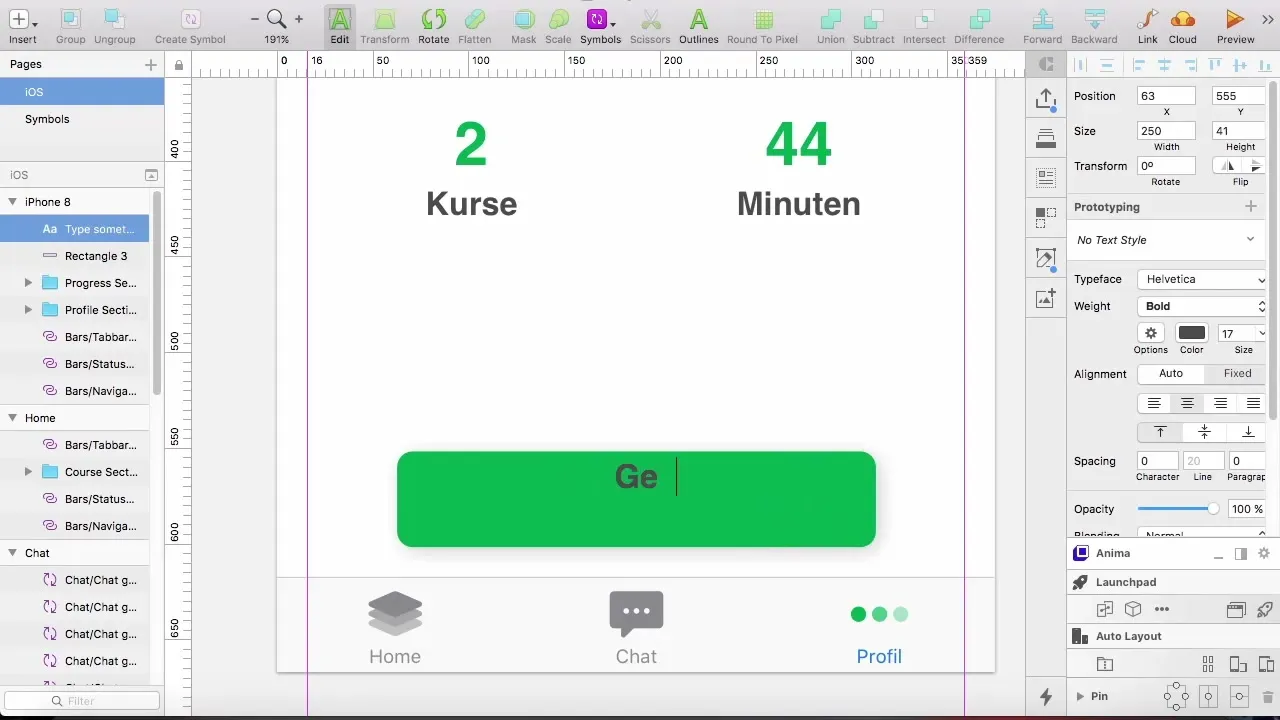
Le texte sur le bouton pourrait être « Obtenir Pro Maintenant », dans une police bien lisible. Il est important de formuler un appel à l'action clair.
Résumé - Créer un profil d'utilisateur avec effet de flou
Dans ce guide, tu as appris comment créer un profil d'utilisateur attrayant et intégrer un effet de flou excitant dans ton design. Tu as parcouru les différentes étapes telles que l'ajout d'images, la création de masques et l'ajustement des champs de texte. Ces techniques t'aideront à concevoir des mises en page d'application visuellement attrayantes et fonctionnelles.
Questions fréquentes
Comment insérer une image dans un rectangle ?Tu peux copier une image et ensuite la coller dans le rectangle avec « Contrôle + Maj + V » pour t'assurer qu'elle est correctement alignée.
Quel est l'objectif de l'effet de flou ?L'effet de flou aide à diriger l'attention des utilisateurs sur les informations essentielles en adoucissant l'arrière-plan.
Comment puis-je m'assurer que mon design a fière allure sur différents appareils ?Teste ton design sur différents types et tailles d'appareils pour t'assurer que tout est bien aligné et lisible.
Comment ajuster l'espacement entre les éléments ?Tu peux changer l'espacement simplement en déplaçant les éléments ou en saisissant des valeurs dans les réglages d'espacement.


